Wie passt man das Anzeigeverhältnis des Win7-Desktops an?
Wie passt man das Desktop-Anzeigeverhältnis im Win7-System an? Einige Benutzer stellen fest, dass das Größenverhältnis der Desktop-Anzeige ihres Computers falsch ist und der Anzeigeeffekt nicht geeignet ist, und möchten daher das Desktop-Anzeigeverhältnis anpassen. Tatsächlich müssen Sie bei einigen Systemen nur die Auflösung anpassen. Viele Freunde wissen nicht, wie man im Detail vorgeht. Der unten stehende Editor hat ein Tutorial zum Anpassen des Desktop-Anzeigeverhältnisses im Win7-System zusammengestellt. Wenn Sie interessiert sind, folgen Sie dem Editor und schauen Sie sich unten um.

Tutorial zum Anpassen des Desktop-Anzeigeverhältnisses im Win7-System
1. Klicken Sie auf den Computer in der unteren linken Ecke, um die Systemsteuerung zu öffnen.
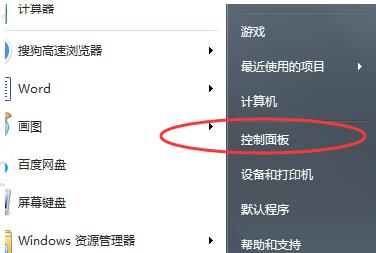
2. Suchen Sie dann das Erscheinungsbild im Bedienfeld.
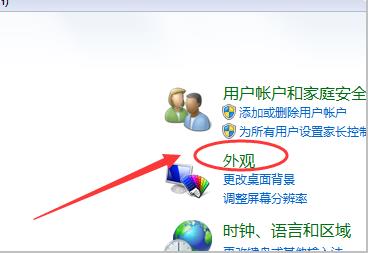
3. Nachdem Sie das Erscheinungsbild eingegeben haben, klicken Sie auf „Anzeigen“.
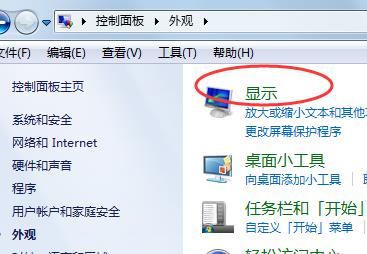
4. Anschließend können Sie die Größe des Desktops entsprechend dem gewünschten Anzeigeeffekt anpassen.
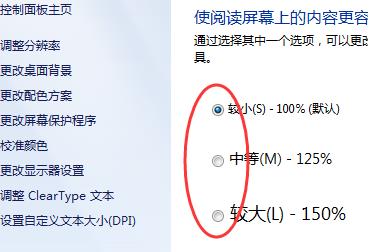
5. Sie können auch links klicken, um die Auflösung anzupassen.
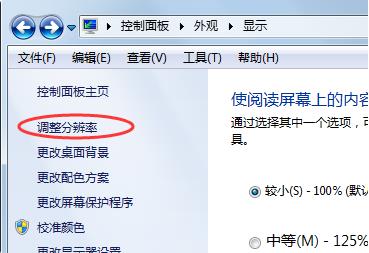
6. Passen Sie die Proportionen des Computer-Desktops an, indem Sie die Bildschirmauflösung ändern.
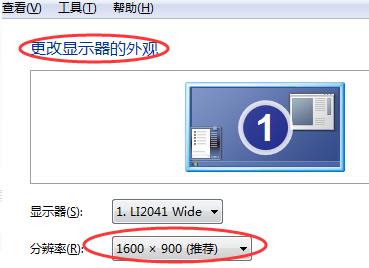
Das Obige ist der gesamte Inhalt von [So passen Sie das Desktop-Anzeigeverhältnis im Win7-System an – Tutorial zum Anpassen des Desktop-Anzeigeverhältnisses im Win7-System].
Das obige ist der detaillierte Inhalt vonWie passt man das Anzeigeverhältnis des Win7-Desktops an?. Für weitere Informationen folgen Sie bitte anderen verwandten Artikeln auf der PHP chinesischen Website!

Heiße KI -Werkzeuge

Undresser.AI Undress
KI-gestützte App zum Erstellen realistischer Aktfotos

AI Clothes Remover
Online-KI-Tool zum Entfernen von Kleidung aus Fotos.

Undress AI Tool
Ausziehbilder kostenlos

Clothoff.io
KI-Kleiderentferner

AI Hentai Generator
Erstellen Sie kostenlos Ai Hentai.

Heißer Artikel

Heiße Werkzeuge

Notepad++7.3.1
Einfach zu bedienender und kostenloser Code-Editor

SublimeText3 chinesische Version
Chinesische Version, sehr einfach zu bedienen

Senden Sie Studio 13.0.1
Leistungsstarke integrierte PHP-Entwicklungsumgebung

Dreamweaver CS6
Visuelle Webentwicklungstools

SublimeText3 Mac-Version
Codebearbeitungssoftware auf Gottesniveau (SublimeText3)

Heiße Themen
 1383
1383
 52
52
 So ändern Sie die Größe des Win11-Startmenüs
Dec 30, 2023 am 09:13 AM
So ändern Sie die Größe des Win11-Startmenüs
Dec 30, 2023 am 09:13 AM
Im neuesten Win11-System haben viele Benutzer berichtet, dass das Startmenü zu klein ist und sie nicht wissen, wie sie es größer und normaler machen können. Deshalb haben wir Ihnen eine Lösung für das Problem gebracht, dass das Win11-Startmenü zu klein ist . Sie können es lösen, indem Sie es einfach zusammenstellen. Was tun, wenn das Win11-Startmenü zu klein ist: 1. Klicken Sie zunächst auf das Startmenü unten und wählen Sie die darin enthaltenen Einstellungen aus, um die Windows-Einstellungen aufzurufen. 2. Klicken Sie dann in den Windows-Einstellungen auf „Personalisierung“. 3. An dieser Stelle können Sie auf der linken Seite der Taskleiste auf „Taskleiste“ klicken. 4. Dann sehen Sie auf der rechten Seite „Kleine Taskleistenschaltflächen verwenden“ und schalten den Schalter dahinter aus.
 So ändern Sie die Auflösungseinstellungen des PC-Spiels Warcraft War3
Jan 08, 2024 am 11:25 AM
So ändern Sie die Auflösungseinstellungen des PC-Spiels Warcraft War3
Jan 08, 2024 am 11:25 AM
Das Spiel Warcraft (Warcraft 3) ist die Erinnerung an eine Generation. Heutzutage werden Computerkonfigurationen immer besser. In letzter Zeit fragen sich viele Freunde, ob dies nicht der Fall ist Das bedeutet nicht, dass das Bild klarer ist. Es hat viel damit zu tun, dass die Bildqualität umso klarer ist. Heute werde ich Ihnen vorstellen, wie Sie die Auflösung des Warcraft War3-Computerspiels anpassen können. Schritte zum Anpassen der Auflösung des Computerspiels Warcraft War3: 1. Führen Sie auf dem Desktop die Tasten Win+R aus, geben Sie regedit in das Popup-Fenster ein und drücken Sie zur Bestätigung die Eingabetaste. 2. Klicken Sie im Popup-Fenster auf die Option HEY_CURRENT_USER. 3. Klicken Sie im Popup-Fenster auf Software. 4. Wählen Sie BlizzardEnte im Dropdown-Menü aus
 Ursachen und Lösungen für das Bildschirmversatzproblem im Betriebssystem Win11
Jan 02, 2024 pm 01:45 PM
Ursachen und Lösungen für das Bildschirmversatzproblem im Betriebssystem Win11
Jan 02, 2024 pm 01:45 PM
Nachdem viele Freunde das Win11-System verwendet haben, ist der Win11-Computerbildschirm nicht zentriert. Die Verwendung ist sehr problematisch und führt dazu, dass einige Funktionen und Schnittstellen nicht normal angezeigt werden können. Zu diesem Zeitpunkt können wir das Problem lösen Schauen wir uns die Auflösung oder die automatische Anpassung des Bildschirms weiter unten an. Warum ist der Win11-Computerbildschirm nicht zentriert? 1. Der Computerbildschirm ist nicht zentriert. Dies kann daran liegen, dass unsere Auflösung nicht mit dem Bildschirm übereinstimmt. 2. Zu diesem Zeitpunkt müssen Sie zuerst das Startmenü öffnen und dann „Einstellungen“ auswählen. 3. Nachdem Sie die Einstellungsoberfläche aufgerufen haben, suchen Sie nach „System“ oder „System“. 4. Klicken Sie in der linken Spalte auf „Anzeige“ und passen Sie es dann an Passen Sie die Auflösung einfach so an, dass sie mit der des Bildschirms übereinstimmt. Methode Zwei:
 Win11-Helligkeitseinstellungsposition
Jan 14, 2024 am 08:24 AM
Win11-Helligkeitseinstellungsposition
Jan 14, 2024 am 08:24 AM
Wenn wir das Gefühl haben, dass die Helligkeit unseres Bildschirms zu hell oder zu dunkel ist und wir die Helligkeit anpassen möchten, können wir die Helligkeitsanpassung möglicherweise nicht in Win11 finden. Tatsächlich müssen wir nur die Anzeigeeinstellungen in den Einstellungen eingeben finde es. Wo ist die Helligkeitsanpassung in Win11: Antwort: In den Anzeigeeinstellungen. 1. Wir müssen nur unten auf das „Windows-Logo“ klicken, wie im Bild gezeigt. 2. Öffnen Sie dann die „Einstellungen“ 3. Geben Sie dann rechts die „Anzeige“-Einstellungen ein. 4. Ziehen Sie den Helligkeitsregler, um die Helligkeit anzupassen. 5. Wenn es sich um ein Notebook handelt, können Sie auch die „Fn“-Plus-Helligkeitstaste ausprobieren, um die Helligkeit anzupassen. 6. Wenn es sich um einen Desktop-Computer handelt, befinden sich im Allgemeinen Tasten zum Anpassen der Helligkeit am Rahmen oder an der Unterseite des Monitors.
 So lösen Sie das Win11-Schriftartproblem
Jan 13, 2024 pm 10:15 PM
So lösen Sie das Win11-Schriftartproblem
Jan 13, 2024 pm 10:15 PM
Einige Benutzer finden, dass ihre Schriftarten bei der Verwendung von Win11 seltsam sind. Dies ist tatsächlich ein Fehler in Win11, sodass wir das System nur aktualisieren müssen, um ihn zu beheben. Sie können auch versuchen, die Schriftart zu ändern. Win11-Schriftarten sind seltsam: Schritt 1, gehen Sie über das Startmenü zu den „Einstellungen“ des Systems. Schritt 2, klicken Sie auf „Windows Update“ in der unteren linken Ecke. Schritt 3, installieren Sie das neueste Win11-Systemupdate, um das Problem zu lösen . Methode zwei: 1. Weil dieses Problem ein Fehler in Win11 für Song Dynasty ist. 2. Wir müssen also nur andere chinesische Schriftarten ändern. 3. Es gibt keine Funktion zum manuellen Ändern der Schriftart im System, daher können Sie „noMeiry“ verwenden.
 Lösung für das Problem der Wiedergabe von CF im Vollbildmodus unter Win10
Jan 07, 2024 am 11:54 AM
Lösung für das Problem der Wiedergabe von CF im Vollbildmodus unter Win10
Jan 07, 2024 am 11:54 AM
Wenn viele Benutzer das Win10-System zum Spielen von CF-Spielen verwenden, sehen sie sich die detaillierte Lösung an Was tun, wenn Win10 CF nicht im Vollbildmodus abspielen kann: 1. Klicken Sie auf die Schaltfläche „Schraubenschlüssel“ in der oberen rechten Ecke und notieren Sie die verwendete Auflösung, sodass die Auflösung „1024×768“ beträgt. 2. Beenden Sie dann das Spiel, klicken Sie mit der rechten Maustaste auf eine leere Stelle auf dem Desktop und klicken Sie auf „Anzeigeeinstellungen“. 3. Klicken Sie dann unter „Anzeige“ auf „Erweiterte Anzeigeeinstellungen“. 4. Wählen Sie gerade die Auflösung im Spiel aus, klicken Sie dann auf „Übernehmen“, starten Sie das Spiel und führen Sie es erneut aus, um es im Vollbildmodus anzuzeigen.
 Was ist mit Win10 los, wenn ich nicht mit der rechten Maustaste klicken kann, um die Anzeigeeinstellungen zu öffnen?
Jun 29, 2023 pm 01:00 PM
Was ist mit Win10 los, wenn ich nicht mit der rechten Maustaste klicken kann, um die Anzeigeeinstellungen zu öffnen?
Jun 29, 2023 pm 01:00 PM
Was ist falsch an den Anzeigeeinstellungen, die sich unter Win10 nicht per Rechtsklick öffnen lassen? Derzeit verwenden immer noch viele Benutzer das Win10-System, und bei der Verwendung dieses Systems werden wir zwangsläufig auf verschiedene Probleme stoßen. Beispielsweise stoßen einige Benutzer auf die Situation, dass die Anzeigeeinstellungen nicht durch Klicken mit der rechten Maustaste geöffnet werden können Gehen Sie es an? Was ist die Lösung? Folgen wir dem Editor, um die Lösung für das Problem zu finden, dass die Anzeigeeinstellungen nicht per Rechtsklick geöffnet werden können. Lösungsschritte für Anzeigeeinstellungen, die nicht per Rechtsklick geöffnet werden können: 1. Öffnen Sie den Task-Manager und drücken Sie die Tastenkombination Strg+Umschalt+ESC auf der Tastatur, um den Task-Manager zu öffnen. 2. Klicken Sie auf [Datei] in der oberen linken Ecke des Task-Manager-Fensters und wählen Sie das Dropdown-Menü aus. Klicken Sie auf „Neue Aufgabe ausführen“, geben Sie „Powershell“ ein und klicken Sie dann auf „Systemverwaltung verwenden“.
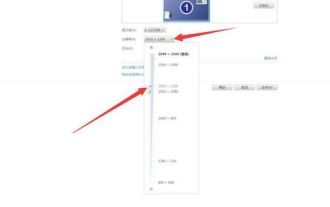 So passen Sie die Auflösung von Windows 7 an. Detaillierte Einführung in die Auflösungsanpassungsmethode von Windows 7
Jul 15, 2023 pm 11:49 PM
So passen Sie die Auflösung von Windows 7 an. Detaillierte Einführung in die Auflösungsanpassungsmethode von Windows 7
Jul 15, 2023 pm 11:49 PM
Die Bildschirmauflösung wirkt sich direkt auf das visuelle Erlebnis der Benutzer bei der Bedienung des Computers aus. Daher müssen viele Verbraucher die Auflösung anpassen. Wie kann man also die Auflösung von Windows 7 anpassen? Die Methode ist sehr einfach. Klicken Sie zunächst mit der rechten Maustaste auf eine leere Stelle auf dem Desktop und wählen Sie die Auflösung aus. Scrollen Sie nach unten, um mehrere Elemente anzuzeigen. Es wird empfohlen, die empfohlene Auflösung auszuwählen und die Einstellungen später zu speichern. Bildschirmauflösung Auch wenn die Rate angepasst ist. So passen Sie die Auflösung von Windows 7 an: Klicken Sie mit der rechten Maustaste auf eine leere Stelle auf dem Desktop, wählen Sie die Auflösung aus, rufen Sie die Seite auf, klicken Sie auf das Dropdown-Menü rechts neben der Auflösung, bewegen Sie den Controller nach links und rechts und klicken Sie dann OK, um das Popup-Fenster zu öffnen, klicken Sie, um die Änderungen zu speichern, und das oben Gesagte ist abgeschlossen



